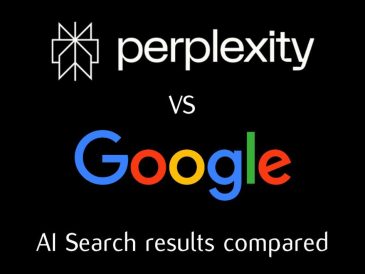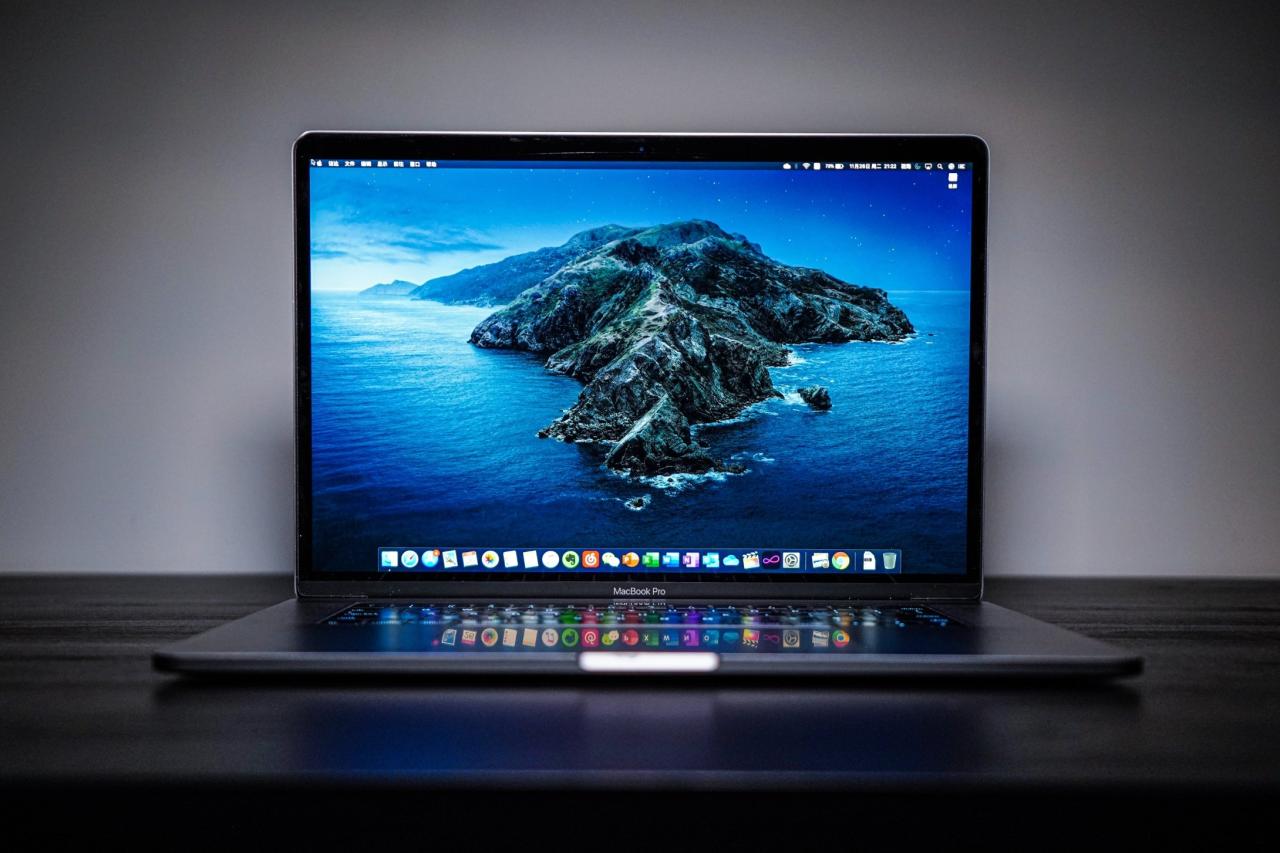
Ce guide vous montrera comment accélérer Safari d’Apple sur votre Mac. Si vous constatez que Safari sur votre Mac n’est plus aussi performant qu’auparavant, sachez qu’il s’agit d’un problème commun à tous les utilisateurs de Mac. Il n’est pas rare que ce navigateur préféré rencontre quelques problèmes de vitesse, ce qui se traduit par une expérience de navigation sur le web qui laisse à désirer. La bonne nouvelle ? Accélérer Safari pour qu’il retrouve ses performances optimales implique généralement de procéder à quelques ajustements simples de sa configuration.
Cet article vous guidera méticuleusement à travers différentes stratégies – de l’assurance d’une connexion Internet robuste au réglage précis des extensions de Safari – pour vous aider à restaurer, voire à dépasser, la rapidité et l’efficacité d’origine de Safari. Que vous soyez un surfeur occasionnel ou un utilisateur chevronné, ces conseils vous aideront à optimiser votre navigateur Safari afin d’offrir une expérience de navigation fluide et rapide, en phase avec les performances élevées que vous attendez de votre Mac.
Vérifiez votre connexion Internet
Avant de vous lancer dans des solutions complexes, commencez par une chose simple : vérifiez votre vitesse de connexion à Internet. Vous pouvez facilement le faire à l’aide de divers outils de test de vitesse en ligne, conçus pour évaluer rapidement les performances de votre connexion réseau. Vous pourrez ainsi déterminer si la cause de la lenteur se trouve dans le navigateur Safari lui-même ou si elle est imputable à un problème plus général lié à votre service internet. Si ces tests révèlent une vitesse Internet médiocre, un bon point de départ pour le dépannage consiste à réinitialiser votre routeur.
Cette opération peut résoudre les problèmes de connectivité transitoires. En outre, si les performances de certains sites web sont systématiquement insuffisantes, il peut être utile d’examiner les éventuels problèmes de serveur qui pourraient entraver votre expérience de navigation sur ces sites particuliers. Ces mesures initiales permettent souvent de gagner du temps et d’économiser des efforts avant de passer à des solutions plus complexes pour améliorer les performances de votre Safari.
Désencombrez vos onglets
Safari fonctionne de la même manière que n’importe quel navigateur web, c’est-à-dire que son efficacité peut être considérablement réduite lorsqu’il est submergé par un nombre excessif d’onglets ouverts. Chaque onglet supplémentaire que vous ouvrez sur votre navigateur consomme non seulement une mémoire précieuse, mais sollicite également la puissance de traitement centrale de votre Mac. Cela peut entraîner une baisse sensible de la réactivité et de la vitesse. Il est donc conseillé de vérifier régulièrement vos onglets ouverts et de fermer avec diligence ceux qui ne sont plus nécessaires à vos tâches actuelles.
En outre, l’utilisation de raccourcis clavier pour la gestion des onglets peut s’avérer extrêmement bénéfique. Vous pourrez ainsi naviguer rapidement entre les onglets dont vous avez besoin, fermer ceux qui vous sont inutiles et même rouvrir ceux que vous auriez pu fermer prématurément, le tout sans avoir à détourner les mains du clavier. Cette pratique peut grandement contribuer à maintenir une configuration de navigateur à la fois légère et agile. Adopter de telles habitudes permet à Safari de rester aussi efficace que possible et d’offrir une expérience de navigation à la fois fluide et ininterrompue.
Fermer les applications et processus inutiles
Le concept d’encombrement affectant la productivité dépasse les limites tangibles de votre bureau physique ; il est tout aussi pertinent dans l’environnement virtuel de votre ordinateur. De la même manière que vous rangez votre bureau pour mieux vous concentrer, il est important de mettre de l’ordre dans votre espace de travail numérique pour optimiser les performances de votre Mac. Commencez par quitter toutes les applications qui ne sont pas essentielles à vos activités actuelles. Ces applications en arrière-plan peuvent consommer de précieuses ressources système, ce qui peut nuire à l’efficacité opérationnelle de Safari.
Rationalisez les extensions de Safari
Les extensions, ces modules complémentaires pratiques qui s’attachent à Safari, sont conçues pour améliorer votre expérience de navigation en offrant des fonctionnalités supplémentaires qui ne sont pas incluses dans la configuration de base du navigateur. Qu’il s’agisse d’outils de productivité ou d’intégrateurs de médias sociaux, ces extensions peuvent adapter votre expérience d’Internet à vos besoins personnels ou professionnels. Toutefois, il est important de garder à l’esprit que ces outils utiles peuvent avoir un coût caché. Certaines extensions sont connues pour consommer plus que leur part de ressources système, telles que la mémoire et la puissance de traitement, ce qui peut ralentir les performances du navigateur.
Pour que votre navigateur Safari reste souple et efficace, il est conseillé de vérifier régulièrement les extensions que vous avez installées. Rendez-vous dans la section des préférences de Safari, où vous pouvez obtenir une vue d’ensemble de toutes les extensions actuellement actives. Examinez cette liste et évaluez la valeur de chaque extension par rapport à la quantité de ressources qu’elle utilise. Si vous identifiez des extensions qui ne sont pas essentielles ou que vous utilisez rarement, leur désactivation peut réduire considérablement la charge de Safari. En réduisant le nombre de ces extensions gourmandes en ressources, vous rationalisez efficacement le fonctionnement de Safari, ce qui lui permet de fonctionner de manière plus fluide et de charger les pages plus rapidement. Cette pratique de gestion des extensions est une étape clé dans l’optimisation des performances de votre navigateur Safari et peut faire une différence notable dans vos activités de navigation quotidiennes.
Optimisez vos paramètres DNS
L’impact de la sélection de votre serveur DNS (Domain Name System) sur la vitesse de navigation sur internet est un détail souvent négligé par de nombreux utilisateurs. Le serveur DNS agit comme l’annuaire téléphonique de l’internet, traduisant les noms de sites web en adresses IP compréhensibles par les ordinateurs. Ce processus est fondamental pour la rapidité et l’efficacité avec lesquelles vous pouvez accéder aux sites web. Si le serveur DNS utilisé par votre système est lent ou a un temps de réponse élevé, il peut retarder de manière significative le chargement des pages web, entraînant une expérience de navigation sous-optimale.
Pour améliorer votre vitesse de navigation, vous pouvez envisager de remplacer votre serveur DNS actuel par un service plus rapide et plus fiable. Par exemple, Google DNS est réputé pour sa rapidité et son efficacité. En configurant les paramètres de votre réseau pour utiliser ce service, vous pourriez bénéficier de temps de chargement des pages plus courts. En effet, un serveur DNS plus réactif peut récupérer et relayer les informations nécessaires au chargement des sites web plus rapidement que son homologue plus lent.
Le passage à un service tel que Google DNS est relativement simple et peut être effectué dans les paramètres de votre réseau. Un tel ajustement peut avoir un impact tangible sur la fluidité et la rapidité de votre navigation, en réduisant le temps que vous passez à attendre que les sites web apparaissent sur votre écran. Pour ceux qui se sentent souvent frustrés par la roue tournante d’une page de chargement, ce réglage peut changer la donne en améliorant l’expérience globale de l’internet.
Nettoyer le cache et les cookies de Safari
L’efficacité de Safari, comme celle de tout navigateur web, dépend fortement de la santé de son système de cache. Le cache est conçu pour stocker des éléments de pages web tels que des images, des scripts et d’autres contenus statiques, ce qui permet un accès plus rapide lors de visites ultérieures sur le même site. Cependant, lorsque ce cache devient trop plein ou qu’il est corrompu, il peut avoir l’effet inverse, en ralentissant considérablement la vitesse de votre navigateur. Ce ralentissement est dû au fait que Safari doit travailler plus dur pour passer au crible le cache encombré ou endommagé afin de trouver les éléments nécessaires au chargement d’une page.
Pour remédier à ce problème, il est conseillé d’effacer régulièrement le cache et les cookies de Safari. Cette tâche de maintenance peut aider à résoudre les problèmes liés au cache et à restaurer les capacités de chargement rapide de Safari. L’effacement du cache supprime les données stockées, obligeant Safari à récupérer la dernière version de la page directement auprès du serveur web, ce qui peut s’avérer utile si le cache provoquait des erreurs ou affichait un contenu obsolète.
Ce nettoyage peut être effectué via le menu Développer de Safari. Ce menu n’est toutefois pas activé par défaut et doit être activé dans les préférences avancées de Safari. Une fois activé, vous aurez accès à une série d’outils de développement, dont la possibilité de vider le cache. En prenant ces mesures pour vider le cache et les cookies de Safari, vous pouvez alléger la charge qui pèse sur le navigateur, ce qui se traduit souvent par une nette amélioration de la vitesse et des performances. Réinitialiser régulièrement le cache est une bonne pratique qui peut contribuer à maintenir une expérience de navigation fluide et réactive.
Maintenance régulière du navigateur
Il est essentiel de conserver la version la plus récente de Safari pour s’assurer de bénéficier de toutes les améliorations de performances et des mises à jour de sécurité développées par Apple. À chaque mise à jour, les développeurs proposent des optimisations et des correctifs susceptibles d’améliorer la vitesse et les fonctionnalités, et de protéger contre les vulnérabilités. Par conséquent, la vérification et l’installation régulières de toutes les mises à jour disponibles pour Safari constituent une étape proactive vers une expérience de navigation plus fluide.
Dans certains cas, Safari peut encore présenter un comportement lent ou d’autres problèmes, même après les mises à jour. Dans ce cas, la réinitialisation de Safari à ses paramètres d’usine d’origine peut s’avérer remarquablement efficace. Ce processus supprime toutes les configurations, extensions et personnalisations accumulées qui peuvent contribuer aux problèmes, ce qui permet de faire table rase et d’améliorer les performances du navigateur.
Pour les problèmes plus tenaces qui persistent même après la mise à jour et la réinitialisation de Safari, le démarrage de votre Mac en mode sans échec peut apporter la solution. Le démarrage en mode sans échec effectue une vérification de votre disque de démarrage et empêche certains logiciels de s’ouvrir automatiquement. Cet état limité peut être un outil de diagnostic puissant, car il vous permet d’isoler la cause du problème sans l’interférence de variables supplémentaires. En utilisant le mode sans échec pour identifier et traiter la cause première, vous pouvez souvent résoudre des problèmes persistants qui affectaient les performances de Safari.
Résumé
En mettant en œuvre ces étapes, vous devriez constater une amélioration notable de la vitesse de Safari. N’oubliez pas que le fait de maintenir la santé générale de votre Mac grâce à des mises à jour et des optimisations régulières vous permettra d’assurer le bon fonctionnement de Safari, mais aussi de toutes vos applications.
Un Safari léthargique peut nuire à votre productivité et à votre expérience de navigation. Cependant, avec les bonnes techniques et une maintenance régulière, vous pouvez vous assurer que Safari fonctionne à une vitesse optimale sur votre Mac. Commencez par les bases, puis passez aux étapes plus avancées si nécessaire. Grâce à ce guide, les lenteurs de Safari ne seront plus qu’un mauvais souvenir. Nous espérons que ce guide sur la façon d’accélérer Safari sur votre Mac vous sera utile. Si vous avez des commentaires ou des suggestions, n’hésitez pas à nous en faire part en laissant un commentaire ci-dessous.
Crédit photo : Yu Hai
Lire plus Guide:
- 13 extensions Safari géniales pour Mac et iPhone
- Des façons innovantes d’utiliser votre Mac et votre iPhone ensemble
- Applications Mac gratuites à découvrir
- Améliorez votre flux de travail sur Mac : 15 astuces Spotlight
- Conseils géniaux pour les débutants sur le Mac d’Apple
- Comment réinitialiser votre Mac